作为系统/网络管理员,您应该遇到此问题。登录到Windows计算机时,用户可能会收到错误消息,例如“用户配置文件失败登录。无法加载用户配置文件”或Vista中的用户配置文件。输入用户名和密码后,它将给出此错误消息,并且用户无法登录,但其他用户可以登录到系统而不会出现任何问题。
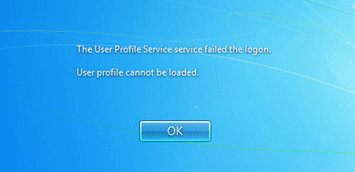
在本教程中,我们将向您展示如何修复您的用户配置文件,以便您可以登录Windows,而无需收到上面提到的错误消息。
如何修复“用户配置文件失败登录”错误?
该解决方案包括重命名包含配置文件信息的注册表键,因此您需要具有管理特权来对Windows注册表进行更改。您可以选择使用另一个管理员帐户登录到Windows,也可以启动到安全模式。然后按照以下步骤:
- 单击“开始”,输入登记在运行框中。按Enter键。
- 在注册表编辑器中,导航到该位置:HKEY_LOCAL_MACHINE \ SOFTWORD \ MICROSOFT \ WINDOWS NT \ CurrentVersion \ ProfileList
- 在导航窗格中,找到以S-1-5(SID键)开头的文件夹,然后是长数。
- 单击每个S-1-5文件夹,找到ProfileMimagePath输入详细信息窗格,然后双击以确保这是具有错误的用户帐户配置文件。
选项1:如果您只有一个以S-1-5开头的文件夹,其后是长数,并且以.bak结尾。右键单击文件夹,然后单击重命名。在文件夹名称末端删除.bak,然后按Enter。有关的:2种修复“组策略客户端服务失败的方法。登录。访问被拒绝。”
选项2:如果您有两个以S-1-5开头的文件夹,然后是一些长数,其中一个以.bak结尾,则必须重命名.bak文件夹。为此,请执行以下步骤:
1)右键单击无.bak的文件夹,然后单击重命名。键入.ba,然后按Enter。
2)右键单击名为.bak的文件夹,然后单击重命名。在文件夹名称末端删除.bak,然后按Enter。
3)右键单击名为.ba的文件夹,然后单击重命名。将.ba更改为文件夹名称末端的.bak,然后按Enter。 - 双击“无.bak”中的文件夹,双击窗格,双击重新数,键入0,然后单击“确定”。
- 在“细节”窗格中单击“无.bak”文件夹,双击状态,键入0,然后单击“确定”。
- 关闭注册表编辑。
重新启动计算机,并尝试再次使用您的帐户登录,以查看问题是否仍然存在。如果一切按计划进行,您将能够登录您的帐户,而无需任何问题。
更新:如果您仍然无法修复用户配置文件并登录到PC,则可以从Live CD(或USB)启动以创建一个新的本地管理员帐户并重新获得对系统的访问。
